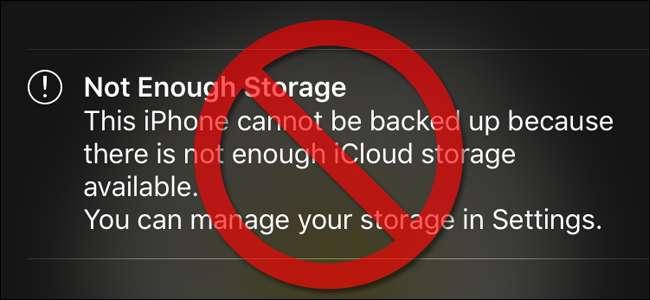
Jika Anda memiliki iPhone, hal itu praktis merupakan jaminan bahwa Anda telah mengalami iCloud yang mengomeli Anda untuk meningkatkan penyimpanan Anda dan, sama-sama terjamin, itu karena koleksi foto Anda yang melimpah. Baca terus selagi kami tunjukkan cara mendapatkan penyimpanan tak terbatas (gratis cerewet!) Dengan Foto Google.
Mengapa Saya Ingin Melakukan Ini?
Jika Anda adalah pemilik iPhone biasa, Anda berdua 1) mengambil banyak foto dan 2) mengaktifkan iCloud untuk mencadangkan foto tersebut (serta mencadangkan elemen lain dari ponsel Anda seperti data game dan ponsel itu sendiri).
Setelah beberapa bulan menggunakan ponsel (atau bahkan lebih cepat jika Anda mengalami masalah shutter bug) pasti Anda akan mendapatkan pesan kesalahan seperti ini yang terlihat pada gambar utama artikel ini, di atas. Anda juga akan melihat pesan tambahan saat Anda menggunakan perangkat seperti "Penyimpanan Tidak Cukup: iPhone ini tidak dapat dicadangkan karena tidak tersedia cukup penyimpanan iCloud" dan peringatan keras tentang sudah berapa lama sejak perangkat tersebut digunakan. didukung.
Sekarang, solusi yang jelas untuk masalah ini adalah dengan meningkatkan akun iCloud Anda untuk mengakomodasi kebutuhan penyimpanan data Anda. Jangan salah paham, kami tidak menyediakannya untuk iCloud. Ini berfungsi luar biasa dengan perangkat iOS, mudah digunakan, dan sangat murah, dengan mempertimbangkan semua hal. Pada tanggal publikasi ini Anda mendapatkan 5GB gratis dan melompat ke 50GB hanya $ 0,99 per bulan (jika Anda membutuhkan lebih banyak penyimpanan, Anda juga dapat memilih $ 2,99 untuk 200GB atau $ 9,99 untuk terabyte penuh). Jika Anda ingin mempertahankan segala sesuatu yang berpusat pada Apple dan Anda menyukai iCloud, tidak terlalu mahal untuk memilih mempertahankan kehidupan digital Anda di dalam kebun Apple.
TERKAIT: Cara Mengosongkan Ruang Penyimpanan iCloud
Bahwa mengatakan, bagaimanapun, sebagian besar orang yang mengalami layar cerewet tentang penyimpanan iCloud yang dimaksimalkan memaksimalkan penyimpanan mereka dengan foto. Mengapa membayar bahkan satu dolar sebulan untuk penyimpanan foto ketika Anda bisa mendapatkannya tak terbatas penyimpanan foto gratis?
Foto Google, Google setara dengan sistem foto iCloud Apple, memiliki tawaran yang sangat bagus sehingga hampir tidak mungkin untuk ditolak: jika ukuran foto Anda di bawah 16MP (yang bahkan foto resolusi tertinggi yang diambil oleh iPhone 6s lebih kecil dari) maka tidak ada foto Anda termasuk dalam batas penyimpanan Google Drive Anda. (Catatan: Meskipun kami menekankan pada foto, Google Foto juga akan mencadangkan semua video hingga 1080p Anda juga!)
Jadi apa hasil tangkapannya? (Dan ada selalu menangkap ketika datang ke free-as-in-beer.) Google menggunakan algoritma kompresi pada foto Anda, meskipun mereka di bawah 16MP. Di permukaan, ini tampak mengerikan, tetapi dalam praktiknya kami telah membandingkan beberapa foto yang telah dikerjakan dengan algoritme kompresi Google dan di luar pengambilan sampel dan analisis gambar yang sebenarnya, tidak ada cara untuk membedakannya. Apakah kami ingin Google memijat gambar portofolio kami yang berharga dan membuat foto DSLR dengan cermat? Tidak. Apakah penting untuk kualitas foto ponsel untuk barang sehari-hari? Tidak sedikit pun yang bisa kami ceritakan.
Jika Anda tidak keberatan pindah dari iCloud untuk penyimpanan foto dan tidak memiliki preferensi konsumen yang kuat untuk tidak menggunakan Google (atau alasan kuat untuk bersikeras pada penyimpanan tanpa kompresi byte-untuk-byte yang akan Anda dapatkan dengan iCloud) maka tidak ada alasan yang baik untuk tidak beralih menggunakan Google Foto untuk penyimpanan gratis tanpa batas.
Mari kita lihat cara beralih dan cara membersihkan akun iCloud Anda untuk menghilangkan layar yang mengganggu itu. Namun, sebelum memulai, kami akan meluangkan waktu sejenak untuk menentukan apakah foto benar-benar sumber masalah penyimpanan iCloud Anda.
Memeriksa Untuk Melihat Apakah Foto Adalah Masalah Anda
Meskipun kami akan menyarankan Anda mencoba Foto Google terlepas dari apakah Anda benar-benar kehabisan penyimpanan iCloud karena terlalu banyak foto (setelah semua penyimpanan foto gratis tanpa batas adalah penyimpanan foto gratis tanpa batas) kami juga menyarankan Anda untuk memeriksa pastikan foto mengunyah semua ruang penyimpanan Anda sejak awal.
Untuk melakukannya, ambil perangkat iOS Anda dan arahkan ke Pengaturan -> iCloud.
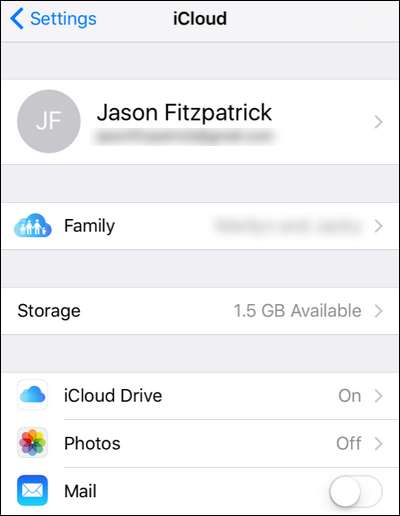
Cari setelan "Penyimpanan". Ini akan menunjukkan berapa banyak ruang yang Anda miliki di sebelah entri "Penyimpanan". Anda akan perhatikan di sini bahwa saya menonaktifkan backup "Foto". Saya menyadari sejak awal bahwa itu adalah foto saya yang membanjiri penyimpanan iCloud saya tetapi pada saat saya mematikannya, kerusakan telah terjadi dan sebagian besar penyimpanan iCloud saya tersedot oleh foto.
Pada layar di atas pilih "Penyimpanan".
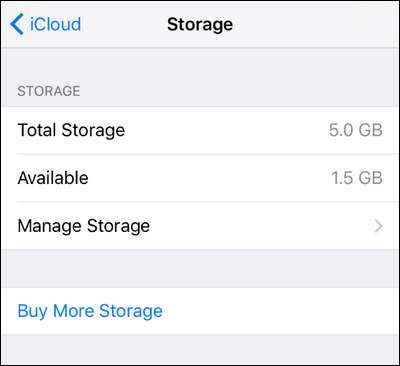
Di sini, di menu Penyimpanan, Anda akan melihat penyimpanan total, penyimpanan yang tersedia, dan memiliki opsi untuk mengelola penyimpanan Anda atau membeli lebih banyak penyimpanan. Jika Anda ingin meningkatkan kapasitas penyimpanan akun iCloud Anda di sini adalah tempat Anda melakukannya dengan memilih "Beli Lebih Banyak Penyimpanan". Kami tertarik untuk melihat apa yang menggerogoti semua ruang penyimpanan kami, jadi kami akan memilih "Kelola Penyimpanan".
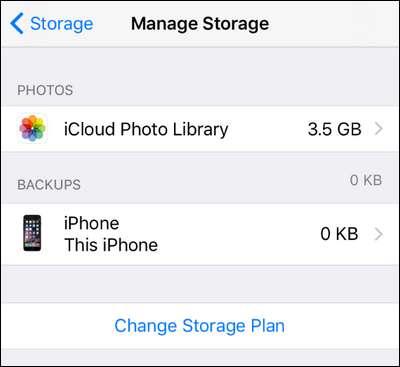
Di sini kita melihat dengan tepat apa yang menyedot penyimpanan kita. Seperti yang kami duga: foto. Faktanya dari seluruh 5GB penyimpanan iCloud gratis kami, 3,5GB di antaranya adalah foto dan tidak ada yang cadangan. Itu bukan situasi yang ideal.
Setelah memastikan bahwa kami memang memiliki masalah penyimpanan foto, saatnya untuk kembali ke layar beranda. Kita akan kembali ke menu manajemen penyimpanan nanti di tutorial, tetapi untuk saat ini kita perlu memasang dan mengonfigurasi Google Foto.
Memasang Dan Mengonfigurasi Foto Google
Memasang aplikasi Google Foto sama mudahnya dengan aplikasi iOS (dan jika Anda sudah masuk ke akun Google di perangkat iOS, sesederhana mungkin). Pertama, ambil salinan aplikasi dan pasang di perangkat Anda. Jalankan aplikasi dan centang pilih "Memulai" pada layar pembuka pengenalan.
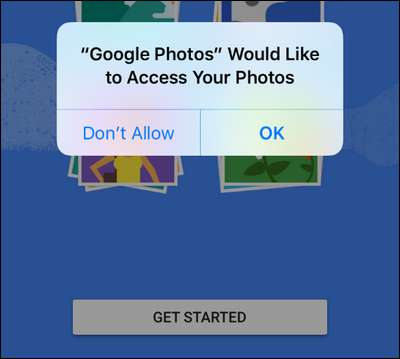
Seperti yang terlihat pada tangkapan layar di atas, segera setelah Anda memilih "Memulai", Anda akan diminta untuk memberikan Google Foto akses ke foto Anda. Cukup adil, layanan pencadangan foto tidak akan berfungsi dengan baik tanpa akses ke foto tersebut.
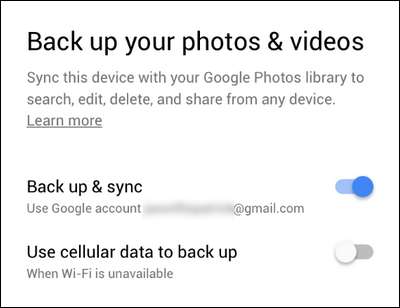
Jika Anda tidak masuk ke akun Google di perangkat iOS, Anda akan diminta untuk membuat dan membuat akun atau masuk. Setelah masuk (atau jika Anda sudah masuk), Anda akan diminta dengan sedikit konfigurasi bisnis, seperti yang terlihat di atas. Di sini Anda mengonfirmasi akun yang ingin Anda gunakan dan mengaktifkan opsi pencadangan dan sinkronisasi (diaktifkan secara default) serta memilih untuk menggunakan data seluler untuk melakukan pencadangan ketika Wi-Fi tidak tersedia.
Sebaiknya biarkan opsi itu nonaktif sampai pencadangan awal Anda selesai. Setelah itu, jika Anda ingin foto dicadangkan saat Anda mematikan Wi-Fi, tidak masalah (karena beberapa foto di sini atau di sana tidak akan merugikan apa pun). Kebanyakan orang tidak ingin merobek 10+ GB data melalui koneksi seluler mereka untuk pencadangan awal itu.
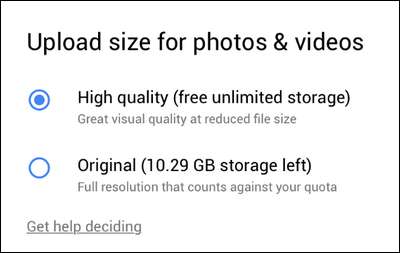
Di layar berikutnya, Anda akan memilih "Kualitas tinggi" atau "Asli". Kata-kata dalam cetakan kecil di bawah "Kualitas tinggi" mengisyaratkan apa yang telah kita diskusikan dalam pendahuluan tutorial: foto Anda yang tidak terbatas akan dikompresi. Sekali lagi, kami ingin menekankan, untuk 99,99% foto yang bahkan tidak Anda sadari.
Setelah memilih kualitas, Anda akan diminta untuk mengizinkan pemberitahuan dari asisten Google Foto. Jika Anda penasaran tentang apa sebenarnya yang akan diberitahukan kepada Anda, asisten Google Foto melakukan semua hal pintar di balik layar. Seperti, misalnya, kami mengambil semburan foto anjing kantor kami bertemu dengan teman anjingnya dan asisten foto memperhatikan polanya dan secara otomatis membuat animasi kecil yang lucu dari keduanya yang saling menyapa. Opsi ini tidak mengaktifkan atau menonaktifkan asisten, tetapi hanya mengaktifkan atau menonaktifkan notifikasi.
Setelah Anda membuat pilihan terakhir di sini, Anda akan dipindahkan ke panel Foto utama yang sangat mirip dengan Rol Kamera yang Anda kenal. Kami hanya memiliki sedikit perubahan konfigurasi yang harus dilakukan; mari kita melakukannya dengan mengetuk ikon menu tiga bilah di sudut kiri atas.
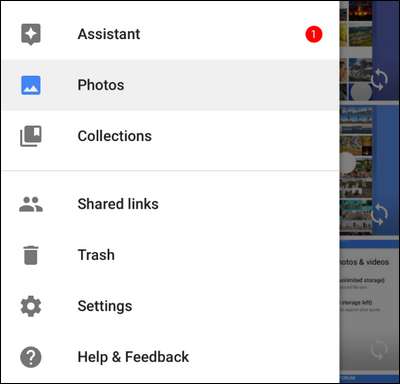
Pilih "Pengaturan" dari menu geser-keluar, seperti yang terlihat di atas.
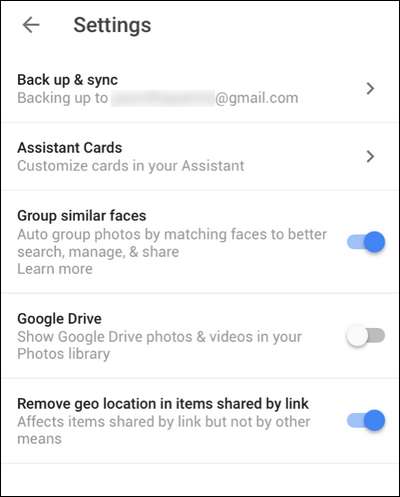
Di sini Anda dapat mengubah berbagai pengaturan termasuk akun apa yang Anda cadangkan, beralih apakah asisten Google Foto menghasilkan kolase dan animasi foto untuk Anda atau tidak, mengaktifkan dan menonaktifkan pengelompokan wajah, menampilkan foto dari Google Drive di Google Foto Anda. aplikasi, dan hapus lokasi geografis.
Hanya dua entri di sini yang mungkin Anda temukan menekan dari sudut pandang terkait privasi adalah pengenalan wajah dan data lokasi geografis. Anda dapat menonaktifkan fungsi "Kelompokkan wajah yang mirip" sehingga Google Foto tidak secara otomatis mengelompokkan dan mengurutkan foto Anda berdasarkan wajah (menurut kami fungsi tersebut berguna dan membiarkannya aktif). Anda juga dapat mengaturnya agar data geolokasi di foto Anda terhapus jika Anda membagikan foto tersebut. Jadi, misalnya, jika Anda membagikan gambar lucu dari Google Foto Anda ke media sosial, fakta bahwa foto lucu itu diambil di halaman belakang Anda (dan di mana halaman belakang itu) akan dihapus.
Membersihkan Foto Dari iCloud
Sekarang setelah kami berhasil menyiapkan sistem Google Foto Anda, sekarang saatnya untuk fokus pada pembersihan foto dari akun iCloud Anda.
TERKAIT: Jangan Hanya Memindahkan Foto ke Drive Eksternal: Itu BUKAN Cadangan
Namun, sebelum kita membahasnya, ada dua hal yang harus Anda lakukan sebelum membuang cadangan iCloud Anda. Pertama, Anda harus mencadangkan foto Anda langsung dari perangkat Anda ke penyimpanan di tempat yang sesuai seperti komputer desktop atau server rumah Anda. (Ingat, meskipun cadangan Foto Google memiliki kualitas yang sangat tinggi, cadangan tersebut bukanlah salinan byte-untuk-byte yang sempurna dari foto Anda; penyimpanan awan itu luar biasa tetapi cadangan lokal yang baik adalah raja).
Jika Anda merasa nyaman dengan solusi penyimpanan Anda yang merupakan salinan asli di iPhone dan file yang hampir sebagus file asli di server Google, Anda dapat melewati pencadangan lokal. Kami menyarankan untuk tidak melakukannya, karena penyimpanan lokal sangat murah dan Anda mungkin benar-benar menginginkan foto yang sepenuhnya tidak terkompresi di kemudian hari.
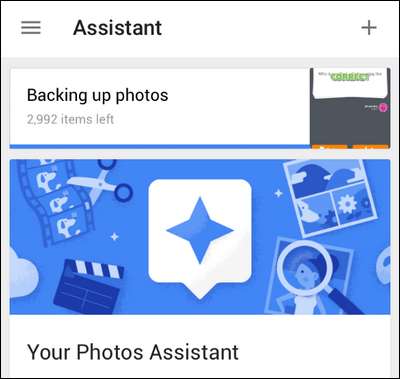
Urutan kedua adalah memastikan bahwa cadangan Foto Google Anda benar-benar selesai; hingga foto ada di setidaknya dua tempat (seperti ponsel Anda dan Server Google), kami tidak ingin menghapus foto iCloud. Anda dapat memeriksa status rutinitas pencadangan foto Anda dengan memilih Tombol Menu -> Pengaturan -> Asisten (seperti yang terlihat di atas).
Anda berdua dapat mengonfirmasi bahwa foto Anda diunggah melalui panel Asisten di aplikasi dan dengan mengunjungi photos.google.com saat masuk ke akun Google Anda untuk mengonfirmasi bahwa foto tersebut mutakhir dan diunggah sepenuhnya.
Setelah Anda mencadangkan foto sesuai tingkat kenyamanan Anda dan mengonfirmasi bahwa foto Anda ada di Google Foto, kami dapat mengalihkan perhatian kami untuk membuang foto dari iCloud.
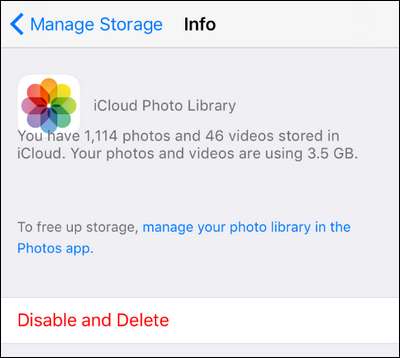
Anda akan menemukan pengaturan untuk membersihkan penyimpanan foto iCloud Anda dengan menavigasi, seperti yang kita lakukan sebelumnya di tutorial, ke Pengaturan -> iCloud -> Penyimpanan -> Kelola Penyimpanan dan kemudian pilih "Perpustakaan Foto iCloud".
Jika Anda yakin semua foto Anda dicadangkan, Anda dapat memilih "Dinonaktifkan dan Hapus" untuk memulai proses pembersihan. Jangan khawatir foto tidak langsung hilang dari server iCloud: Anda memiliki waktu 30 hari sejak Anda mengklik tombol di atas untuk masuk ke akun iCloud Anda melalui web dan mengunduh foto video apa pun yang ingin Anda ambil atau Anda bisa kembali ke lokasi yang sama di menu pengaturan dan pilih "undo delete" untuk membalikkan proses. Namun, setelah 30 hari, foto iCloud Anda akan hilang (foto di ponsel Anda tidak akan tersentuh).
Itu saja! Anda akan menghabiskan lebih banyak waktu menunggu 1.000+ foto Anda untuk diunggah ke Google Foto daripada yang sebenarnya Anda siapkan dan, pada akhirnya, Anda akan menikmati penyimpanan foto tanpa batas untuk free-as-in-beer.
Punya pertanyaan mendesak tentang perangkat seluler, fotografi digital, atau perpotongan keduanya? Kirimi kami email di [email protected] dan kami akan melakukan yang terbaik untuk menjawabnya.







